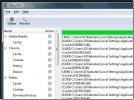मूनलाइट के साथ लिनक्स पर एनवीडिया स्ट्रीमिंग गेम कैसे खेलें
मूनलाइट एक ऐसा प्रोग्राम है, जो गेम से स्ट्रीम करने के लिए एनवीडिया जियफोर्स एक्सपीरियंस ऐप चलाने वाले विंडोज कंप्यूटर से कनेक्ट हो सकता है। चांदनी लैन पर विंडोज पीसी का पता लगाने और इसे काम करने के लिए एनवीडिया की गेम स्ट्रीम तकनीक का उपयोग करके काम करती है। यहां लिनक्स पर अपने पसंदीदा गेम को स्ट्रीम करने के लिए मूनलाइट का उपयोग कैसे किया जाए।
शुरू करने से पहले
मूनलाइट एक लिनक्स कंप्यूटर से दूसरे गेम को स्ट्रीम नहीं करता है। अफसोस की बात है कि एनवीडिया कॉर्पोरेशन को लिनक्स उपयोगकर्ताओं के लिए इस रोमांचक तकनीक को लाने में कोई दिलचस्पी नहीं है। इसके बजाय, यदि आप मूनलाइट का उपयोग करना चाहते हैं, तो आपको निम्नलिखित आवश्यकताओं को पूरा करना चाहिए।
- एक Nvidia ग्राफिक्स कार्ड (उचित प्रदर्शन के साथ) के साथ विंडोज चलाने वाला एक पीसी रखें।
- नवीनतम एनवीडिया ड्राइवरों को विंडोज इंस्टॉलेशन पर स्थापित किया गया है। एनवीडिया गेम स्ट्रीमिंग इंटेल या एएमडी जीपीयू के साथ काम नहीं करता है।
- विंडोज इंस्टॉलेशन पर GeForce एक्सपीरियंस एप इंस्टॉल होना चाहिए। इस लिंक पर क्लिक करके GeForce एक्सपीरियंस ऐप को सेट करें यहाँ.
- आपके पास लिनक्स डेस्कटॉप या लैपटॉप और विंडोज डेस्कटॉप या लैपटॉप दोनों के लिए एक अच्छा लैन नेटवर्क होना चाहिए।
यदि आप इन आवश्यकताओं को पूरा करते हैं, तो आप अपने लिनक्स पीसी पर एनवीडिया गेम स्ट्रीमिंग तकनीक का आनंद ले पाएंगे। यदि आप नहीं करते हैं, तो प्रयास करने पर विचार करें स्टीम इन-होम गेम स्ट्रीमिंग, या Google Stadia बजाय।
लिनक्स पर नवीनतम ड्राइवरों को स्थापित करना
भले ही मूनलाइट ऐप स्थानीय लिनक्स पीसी पर गेम को हैंडल नहीं कर रहा है, फिर भी नए वीडियो ड्राइवरों को स्थापित और इंस्टॉल करना आवश्यक है। अन्यथा, दूरस्थ गेम स्ट्रीम को डिकोड करने पर आपके पास कुछ प्रदर्शन समस्याएँ हो सकती हैं।
शुक्र है, खेल की धाराओं का आनंद लेने के लिए आपको दूरस्थ लिनक्स पीसी पर एनवीडिया ग्राफिक्स कार्ड की आवश्यकता नहीं है। अपने कंप्यूटर पर नवीनतम वीडियो ड्राइवर प्राप्त करने के लिए नीचे दिए गए इंस्टॉलेशन निर्देशों का पालन करें।
इंटेल
इंटेल हार्डवेयर के साथ लिनक्स सिस्टम पर, आपको किसी भी ड्राइवर को स्थापित करने की आवश्यकता नहीं होगी। इसका कारण यह है कि इंटेल 99% लिनक्स वितरण पर ओपन-सोर्स पैकेज प्रदान करता है। हालांकि, उबंटू पर, वे एक है ड्राइवर इंस्टॉलर अगर आप उन्हें इंटेल कॉर्पोरेशन से सीधे प्राप्त करना पसंद करते हैं।
एएमडी
हाल के वर्षों में, एएमडी कॉर्पोरेशन ने लिनक्स के लिए कुछ उत्कृष्ट ड्राइवर प्रस्तुत किए हैं, जो सभी खुले स्रोत हैं। वे लगभग हर लिनक्स वितरण में शामिल हैं, और वे स्थापित करने के लिए सरल नहीं हैं। नवीनतम AMD ड्राइवर कैसे प्राप्त करें, इस पर जानकारी के लिए क्लिक करें यहाँ.
एनवीडिया
एनवीडिया में लिनक्स के लिए सभ्य चालक समर्थन है। हालांकि, जो ओपन-सोर्स उपलब्ध हैं, वे भारी कार्यों के लिए कुख्यात हैं। जैसे, आपको नवीनतम मालिकाना एनवीडिया ड्राइवरों को स्थापित करने की आवश्यकता होगी। लिनक्स के लिए एनवीडिया ड्राइवरों को कैसे सेट किया जाए, इसकी जानकारी के लिए क्लिक करें यहाँ.
स्ट्रीमिंग की स्थापना
स्ट्रीमलाइट प्रदान करने में सक्षम होने के लिए मूनलाइट ऐप के लिए, विंडोज कंप्यूटर पर स्ट्रीमिंग सुविधा सक्षम होनी चाहिए। स्ट्रीमिंग सेट करने के लिए, दूरस्थ विंडोज मशीन पर जाएं, और नीचे चरण-दर-चरण निर्देशों का पालन करें।

चरण 1: सुनिश्चित करें कि GeForce अनुभव ऐप आपके विंडोज पीसी पर स्थापित और सेट किया गया है, जैसा कि इस गाइड के "इससे पहले कि हम शुरू करें" अनुभाग में उल्लेख किया गया है।
चरण 2: GeForce अनुभव लॉन्च करें और ऐप में लॉग इन करें। ऐप में Google और कुछ अन्य सामाजिक नेटवर्क के लिए लॉगिन विकल्प हैं।
चरण 3: GeForce अनुभव में "गियर" आइकन का पता लगाएं और एप्लिकेशन के लिए सेटिंग्स तक पहुंचने के लिए उस पर क्लिक करें।
चरण 4: GeForce अनुभव में सेटिंग क्षेत्र के अंदर, गेम स्ट्रीमिंग सेटिंग तक पहुंचने के लिए "शील्ड" पर क्लिक करें।
चरण 5: GeForce अनुभव के "शील्ड" क्षेत्र में, "गेमस्ट्रीम" का पता लगाएं और स्ट्रीमिंग को सक्षम करने के लिए इसके आगे स्लाइडर पर क्लिक करें।
GeForce अनुभव में गेम स्ट्रीमिंग को सक्षम करने के बाद, ऐप में मुख्य स्क्रीन पर वापस जाने के लिए "होम" आइकन पर क्लिक करें। सेटिंग्स स्वचालित रूप से लागू होनी चाहिए।
जब होम स्क्रीन पर वापस आते हैं, तो स्ट्रीमिंग की स्थापना पूरी हो जाती है। Nvidia GeForce अनुभव को खुला छोड़ दें और Windows पीसी चल रहा है और गाइड के अगले भाग पर जाएं।
चांदनी के साथ खेल खेलते हुए एनवीडिया
स्ट्रीमिंग विंडोज पर सेट की गई है। अब स्थानीय लिनक्स मशीन पर मूनलाइट ऐप इंस्टॉल करने का समय आ गया है ताकि स्ट्रीमिंग गेम्स को एक्सेस किया जा सके। मूनलाइट ऐप इंस्टॉल करने के लिए, एक टर्मिनल विंडो को दबाकर खोलें Ctrl + Alt + T या Ctrl + Shift + T कीबोर्ड पर।
टर्मिनल विंडो के खुलने के साथ, इसका उपयोग फ्लैटपैक रनटाइम के नवीनतम संस्करण को स्थापित करने के लिए करें। या, पालन करें इस ट्यूटोरियल अगर आपको इसे काम करने में परेशानी हो रही है।
नवीनतम फ्लैटपैक स्थापित करने के बाद, अपने लिनक्स पीसी पर मूनलाइट स्थापित करने के लिए नीचे दिए गए आदेशों का उपयोग करें।
फ़्लैटपैक रिमोट-ऐड -इफ़-नॉट-फ़्लैटब https://flathub.org/repo/flathub.flatpakrepo फ़्लैटपैक फ्लैथूब कॉम। लाइटलाइट_स्ट्रीम स्थापित करें। चांदनी
अपने लिनक्स पीसी पर मूनलाइट स्थापित करने के साथ, विंडोज पर एनवीडिया जियफोर्स एक्सपीरियंस से गेम को कैसे स्ट्रीम करें, यह जानने के लिए नीचे दिए गए चरण-दर-चरण निर्देशों का पालन करें।
चरण 1: अपने लिनक्स पीसी पर चाँदनी खोलें। ऐसा करने के लिए, "चांदनी" के लिए "खेल" अनुभाग में खोजें। या, टर्मिनल में निम्न कमांड चलाएँ।
समतल रन। com.moonlight_stream चांदनी 
चरण 2: Nvidia GeForce के अनुभव वाले विंडोज कंप्यूटर के लिए अपने नेटवर्क को स्कैन करने के लिए मूनलाइट ऐप को अनुमति दें। ध्यान रखें कि इस प्रक्रिया में आपके नेटवर्क के आधार पर कुछ मिनट लग सकते हैं।
चरण 3: इसे दूरस्थ रूप से एक्सेस करने के लिए मूनलाइट UI में विंडोज पीसी का चयन करें। कनेक्ट होने में एक सेकंड लग सकता है, इसलिए धैर्य रखें।

चरण 4: किसी गेम को स्ट्रीम करने के लिए UI का उपयोग करें, और इसे लॉन्च करने के लिए माउस से क्लिक करें।

जब खेल चांदनी के माध्यम से शुरू होता है, तो अपने माउस और कीबोर्ड को पकड़ो और खेल का आनंद लें!
खोज
हाल के पोस्ट
उबंटू लिनक्स में डिस्क उपयोग का विश्लेषण कैसे करें
आपकी हार्ड डिस्क आपके सिस्टम में सबसे महत्वपूर्ण संसाधनों में से एक...
अपने विंडोज और लिनक्स सिस्टम से सभी जंक फाइल्स को हटा दें
जब मैंने इसके बारे में लिखा दो उपकरण जो सभी अस्थायी फ़ाइलों को हटा ...
Ubuntu लिनक्स में Scribus प्रकाशक स्थापित करें और उपयोग करें
यदि आपको पेशेवरों या सहकर्मियों के लिए दृश्य संचार दस्तावेज़ बनाने ...